Questa crescita esponenziale è stata alimentata dalla crescente domanda di utilizzo e archiviazione dei dati da parte delle grandi imprese, nonché dell'utente comune. Il cloud computing consente agli utenti di archiviare file sul cloud, risparmiando spazio di archiviazione sui propri dispositivi, eseguendo programmi software senza dover installare le dipendenze richieste per loro e persino offrendo una maggiore sicurezza e backup automatico, mantenendo i dati al sicuro. Una di queste funzionalità che mostra chiaramente perché il cloud computing è una meraviglia moderna è la capacità di archiviare i dati sul cloud.
Il cloud storage è una delle cose più grandi emerse dal cloud computing e continua a crescere in popolarità. Nei prossimi anni, il cloud storage si consoliderà sicuramente come una risorsa preziosa per molte aziende e organizzazioni. Poiché i servizi cloud sono protetti da potenti crittografie, sono estremamente sicuri e affidabili.
Oltre a ciò, l'archiviazione su cloud è altamente flessibile e scalabile, poiché è possibile accedere ai dati sul cloud da qualsiasi dispositivo e un numero illimitato di utenti può accedere a questi file da qualsiasi luogo.
Poiché questo servizio ha guadagnato una tale popolarità, molti fornitori di servizi sono entrati in scena. Quelli che offrono alcuni dei migliori pacchetti includono iDrive, OneDrive, un servizio Microsoft e il servizio di archiviazione cloud di Google chiamato Google Drive.
KIO GDrive è uno strumento che consente agli utenti di accedere e modificare liberamente Google Drive, uno dei fornitori di servizi di archiviazione cloud più popolari.
Questo articolo ti mostrerà come installare KIO GDrive e discuterà in dettaglio cosa lo rende un'applicazione così eccezionale da usare.
Cos'è KIO GDrive??
KIO GDrive è un'applicazione software che consente agli utenti di accedere e modificare i file inseriti nei propri Google Drive utilizzando applicazioni basate su KDE, come Dolphin, Kate e così via. Poiché è un prodotto di KDE, KDE GDrive segue lo stesso motto di essere completamente gratuito e open-source.
Con KIO GDrive, puoi trasferire liberamente file dal tuo sistema al tuo Drive e viceversa. Inoltre, puoi anche inviare questi file ai tuoi amici o colleghi di lavoro. A differenza dei client di posta elettronica, KIO GDrive non ha limiti sulla dimensione del file da inviare via e-mail, purché rientri nella dimensione di archiviazione dell'unità.
Installazione di KIO GDrive utilizzando il repository ufficiale di Ubuntu
KIO GDrive fa parte del repository ufficiale di Ubuntu e può quindi essere installato utilizzando il comando apt. Innanzitutto, è necessario eseguire il comando update in modo che l'apt-cache del sistema venga aggiornato alle versioni più recenti e non si verifichino problemi in seguito nel processo di installazione. Per fare ciò, apri il terminale tramite la scorciatoia Ctrl + Alt + T o da Ubuntu Dash e inserisci il seguente comando nel terminale:
$ sudo apt-get updateSuccessivamente, installa un altro pacchetto che installa alcune dipendenze aggiuntive necessarie per riconoscere servizi come Google e Twitter. Per fare ciò, inserisci il seguente comando nel terminale:
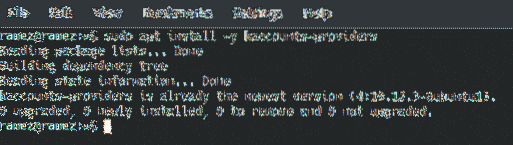
Infine, esegui il seguente comando nel terminale per installare KIO GDrive:
$ sudo apt install -y kio-gdrive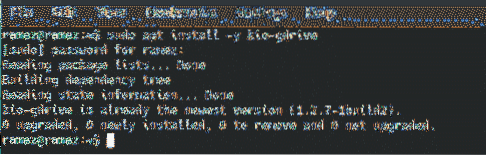
Utilizzo di KIO GDrive
Dopo l'installazione, puoi avviare KIO schiavo eseguendo il seguente comando:
$ kioclient5 exec gdrive:/Per gli utenti che non si sentono a proprio agio con la riga di comando, possono aprire KIO schiavo aprendo Impostazioni di sistema e poi selezionando il Conti online scheda sotto il Personalizzazione sezione.
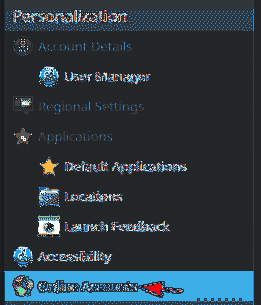
Dopo aver aperto GDrive, fai clic su Aggiungi nuovo account pulsante, che ti porterà in una nuova pagina.

Nella nuova pagina che si apre, ti offre due opzioni di account Internet e puoi scegliere tra Google e proprioCloud.
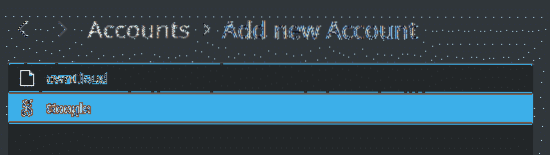
Poiché vorremmo che il nostro Google Drive fosse connesso al nostro sistema, faremo clic sul campo Google. Dopo aver fatto clic su Google, si aprirà una pagina di autenticazione web, che ti chiederà di accedere al tuo account Google Drive. Inserisci la tua email e password di Google, quindi fai clic su Registrati.
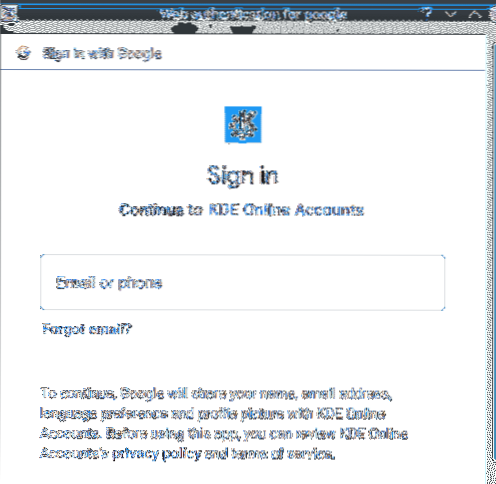
Dopo aver effettuato l'accesso, ti verrà chiesto se desideri concedere l'autorizzazione al servizio KDE per consentirgli di accedere al tuo account Google. Clic sì per dargli l'accesso.
Immagine 1:

Immagine 2: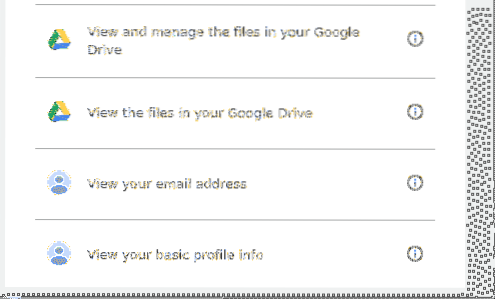
Dopo che l'app ha ottenuto i permessi richiesti, si aprirà la seguente pagina, indicando che l'intero processo è stato completato correttamente.
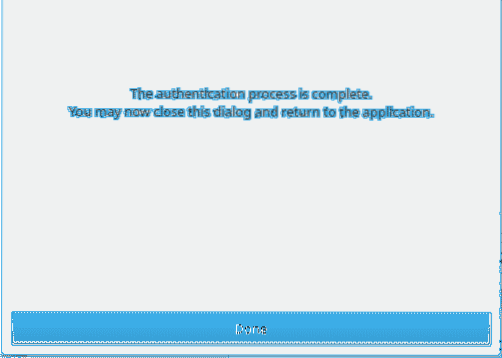
Clicca su Fatto e si aprirà la pagina iniziale degli account online, dove puoi vedere il tuo account Google. Ora, esci da questa finestra di dialogo facendo clic su ok e quindi apri il file manager Dolphin. Quindi, apri la scheda Reti nella sezione Luoghi e troverai il tuo Google Drive montato localmente sul tuo sistema Linux.
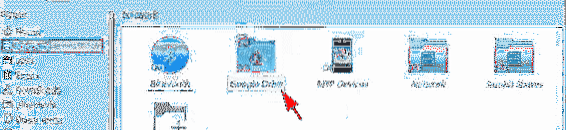
Perché usare KIO GDrive??
Oggi il cloud computing è diventato una delle tecnologie più popolari. Ha completamente cambiato la dinamica del settore tecnologico e sta trasformando tutte le risorse e i servizi pubblici intorno a noi. Non sorprende quindi vedere l'emergere di strumenti che consentono agli utenti di beneficiare appieno del cloud computing e dello storage. KIO GDrive è uno strumento così affascinante che ti consente di accedere al tuo account Google Drive e montare i dati e l'archiviazione localmente sul tuo sistema Linux. Con la sua interfaccia intuitiva e il processo di integrazione di Google Drive estremamente facile da usare, KIO GDrive è uno strumento straordinario con cui lavorare.
 Phenquestions
Phenquestions


